Die Gaming-Community ist jetzt fasziniert von VR-Spielen. Manu-Spieler genießen ihre Lieblings-VR-Spiele auf ihren Controllern über SteamVR.
Es gibt jedoch einige Spieler, die gemeldet haben, dass in den SteamVR-Einstellungen Fehler "Kamera nicht verfügbar" angezeigt werden.
Den Berichten zufolge lösen die SteamVR-Einstellungen das Problem aus. Es scheint, dass viele Menschen dieses Problem in Windows 10 hatten.
Ich hatte ein ähnliches Problem damit, dass Kaspersky meine Kamera blockiert, da sie einen ähnlichen Datenschutz bietet, um zu verhindern, dass Personen auf Ihre Webcam zugreifen.
Eine andere Person hat Reddit kommentiert:
Ich habe das gleiche Problem. Um dies für andere zu verdeutlichen, funktioniert die Kamera auch dann, wenn Sie Steam VR nicht neu starten, wenn Sie dazu aufgefordert werden, nachdem Sie das Kontrollkästchen Kamera aktiviert haben.
Wenn Sie auch das gleiche Problem haben, müssen Sie einige einfache Schritte ausführen, um es zu beseitigen.
Dies sind die besten VR-Zombiespiele, die auf Steam gespielt werden können - stundenlanger Spaß garantiert!
Was tun, wenn die Kamera in den Steam VR-Einstellungen nicht verfügbar ist?
Sie müssen die folgenden Schritte ausführen, um das Problem "Kamera nicht verfügbar" auf Ihrem System zu beheben:
- Navigieren Sie zum Startmenü und geben Sie "Einstellungen" ein..
- Sie sehen eine Liste der Ergebnisse klicken Windows-Einstellungen.
- Auf Ihrem Bildschirm wird ein neues Windows geöffnet. Navigieren Sie zum linken Bereich und klicken Sie auf Privatsphäre.
- Wählen Sie nun Kamera das befindet sich unter App-Berechtigungen.
- Sie müssen das sicherstellen Der Kamerazugriff für dieses Gerät ist aktiviert. Wenn die Funktion deaktiviert ist, drehen Sie sie mit der Umschalttaste AUF.
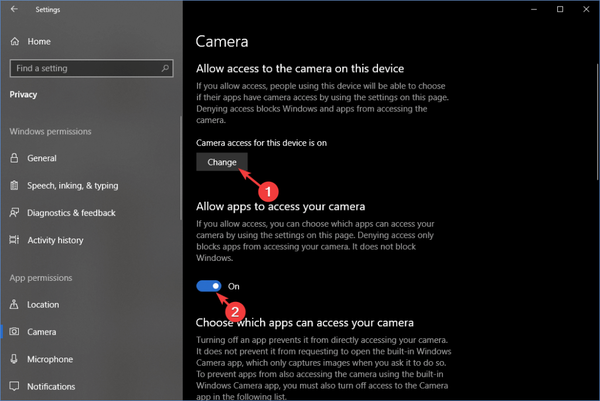
- Außerdem, Ermöglichen Sie Apps den Zugriff auf Ihre Kamera sollte sein AUF.
Schließlich müssen Sie SteamVR neu starten, um die neuen Änderungen zu übernehmen. Ihre Kamera sollte jetzt einwandfrei funktionieren.
Haben Sie ein ähnliches Problem auf Ihrem PC festgestellt? Wie hast du das behoben? Lass es uns in den Kommentaren unten wissen.
VERWANDTE ARTIKEL, DIE SIE ÜBERPRÜFEN MÜSSEN:
- So beheben Sie Fehler in der Kamera-App unter Windows 10 May Update
- 8 besten VR-fähigen Gaming-Laptops
 Friendoffriends
Friendoffriends
![Windows 10 Dual-Kameras funktionieren nicht mit SteamVR-Einstellungen [FIX]](https://friend-of-friends.com/storage/img/images_1/windows-10-dual-cameras-not-working-on-steamvr-settings-[fix].jpg)


